नमस्कार मित्रों, इस पोस्ट में हम सेफ मोड के बारे में जानेगे कि, सेफ मोड क्या है(What Is Safe Mode), सेफ मोड कैसे चालू करें(how to enable safe mode), सेफ मोड कैसे बंद करें(How to disable Safe Mode), और वो सब कुछ जो आप सेफ मोड के बारे में जानना चाहते हैं।
सेफ मोड शब्द का प्रयोग कंप्यूटर साइंस में अक्सर किया जाता है, मान लीजिये, आप किसी दिन अपने कंप्यूटर का पावर ऑन करते हैं, पर आपके ऑपरेटिंग सिस्टम के चालू होने में समस्या आ जाती है।
ऑपरेटिंग सिस्टम बार-बार क्रेश होता है और एरर दिखाता है, शायद यह कई समस्याओं जैसे वायरस, मैलवेयर, फाइलों में खराबी या किसी अन्य समस्या के कारण हो सकता है।
इस सब समस्याओं के बाद भी कोई अपने ऑपरेटिंग सिस्टम को हटाने की नहीं सोचता बल्कि, ऑपरेटिंग सिस्टम को हटाने की जगह उसे किसी वैकल्पिक तरीके से ठीक करने की सोचता है।
सेफ मोड क्या है(What Is Safe Mode), यह जानना बहुत ही महत्वपूर्ण है क्युकि, यह सिस्टम को बूट होने और अपने आवश्यक कार्य करने की अनुमति प्रदान करता है, जिससे आप ऑपरेटिंग सिस्टम में आने वाली संभावित समस्याओं का पता लगा सकते हैं और उनके समाधान ढूंढ सकते हैं।
इस गाइड में हमने सेफ मोड के बारे में सबसे अच्छा, संभव ज्ञान प्रदान करने, और सेफ मोड के बारे में लगभग सभी पहलुओं को कवर करने का प्रयास किया है, तो इस पोस्ट को अंत तक पढ़े ताकि आप सेफ मोड के बारे में सब अच्छे से समझ सकें।
सेफ मोड क्या है(What Is Safe Mode)
अगर हम अपना कंप्यूटर चालू करते हैं और अगर वह किसी एप्लीकेशन या प्रोग्राम के कारन काम करना बंद कर देता है तो, इससे ज्यादा निराशाजनक और कुछ नहीं होता, और यह एक बहुत बड़ा कारण है कि हमें क्यों जानना चाहिए, कि सेफ मोड क्या है(What Is Safe Mode) और इसे कैसे प्रयोग करते हैं।
सेफ मोड समस्या निवारण के लिए उपकरण और एक बूट विकल्प है, जिसके माध्यम से एक ऑपरेटिंग सिस्टम नैदानिक मोड में खुल सकता है। यह होने वाली समस्या को खोजने में मदद करता है और हमें एक संभावित समाधान खोजने की अनुमति देता है।
अधिकतर सेफ मोड को उन सिस्टम्स की समस्या निवारण के लिए उपयोग किया जाता है जो सिस्टम बूट होने में असफल हो जाते हैं, क्रेश हो जाते हैं, या किसी अपडेट, ड्राइवर या किसी सॉफ्टवेयर को इंसटाल करने पर अस्थिर (unstable) हो जाते हैं।
सेफ मोड ऑपरेटिंग सिस्टम समस्या निवारण है, सेफ मोड में जाने के लिए एक बार सिस्टम ऑन होने पर एक निर्धारित बटन(key) को दबाना होता है।
यह सिस्टम को केवल आवश्यक घटकों जैसे कि ओएस कर्नेल और माउस, कीबोर्ड और मूलभूत प्रदर्शन ड्राइवरों के साथ बूट करने की अनुमति देता है। जब कंप्यूटर बूट होता है, तो सभी रनिंग एप्लिकेशन को आमतौर पर नजरअंदाज कर दिया जाता है।
जब ऑपरेटिंग सिस्टम सॉफ्टवेयर और हार्डवेयर में टकराव के कारण बूट नहीं हो पाता तो उसमे कोई मैलवेयर नहीं होता, और वो सेफ मोड में सामान्य रूप से बूट हो सकता है। सेफ मोड में आप कस्टम डाटा या सॉफ्टवेयर कॉम्पोनेन्ट को हटाकर या मैनुअली ड्राइवर्स को अपलोड करके, सिस्टम के शुरू होने में आने वाली समस्या के कारणों का पता लगा सकते है।
हमने ऑपरेटिंग सिस्टम में सुरक्षित मोड के बारे में बात की जो एक व्यापक शब्द है। अधिक विशिष्ट बनने के लिए, हमें एक कंप्यूटर और एंड्रॉइड के ऑपरेटिंग सिस्टम की ओर बढ़ना चाहिए।
अगर आप इंटरनेट पर अपनी सुरक्षा और प्राइवेसी को लेकर चिंतित है और अपने कनेक्शन को प्राइवेट बनाना चाहते है तो आप VPN Kya Hota Hai? VPN Kaise Use Kare No.1 Free Hindi Guide इस लिंक पर क्लिक करके पढ़ सकते हैं।
एंड्राइड में सेफ मोड क्या है(What is Safe Mode in Android)
क्या आप एक एंड्राइड यूजर हैं, हम में से बहुत से हैं, पर तब क्या, अगर आप अपने एंड्राइड फ़ोन को चालू करें और उसके चालू होने में कोई समस्या आ जाये, इसीलिए भविष्य में होने वाली किसी असुविधा से बचने के लिए आपको जानना चाहिए कि, एंड्राइड में सेफ मोड क्या है(What is Safe Mode in Android)
एंड्राइड ऑपरेटिंग सिस्टम में आने वाली समस्याएँ
यह ध्यान रखना चाहिए कि आपके फ़ोन में कुछ ऐसे एप हो सकते हैं जो इंस्टालेशन के बाद आपके फ़ोन में समस्या पैदा कर सकते हैं समस्यांए जैसे =>
- फ़ोन का फ्रीज़ हो जाना
- फ़ोन क्रेश
- अपने आप रीबूट होना
- स्लो प्रोसेसिंग
ये गंभीर समस्यांए है पर हर कोई इन्हे अपने डाटा का नुकसान किये बिना सुधारना चाहता है
एंड्राइड में सेफ मोड के फायदे
इसमें कोई संदेह नहीं है, एंड्रॉइड पर सुरक्षित मोड यह जानना है कि आपके डिवाइस के साथ सब कुछ ठीक है। मान लीजिए कि आपका फोन पहले बताई गई समस्याओं में से एक का सामना कर रहा है।
यदि आपके स्मार्टफ़ोन के साथ किसी भी समस्या के लिए कोई तृतीय-पक्ष ऐप जिम्मेदार हैं, तो यह निर्धारित करने में आपकी सहायता करने के लिए सेफ मोड एक बढ़िया उपकरण है।
सेफ मोड सभी एप्स और विजिट्स को सेफ मोड से बाहर रखता है और फ़ोन को मोबाइल स्टोर वाली अवस्था में रीस्टोर करता है, जिससे अगर यूजर फ़ोन को रीस्टार्ट करता है और अगर समस्या बनी रहती है तो यूजर समझ सकता है कि उसके फ़ोन में समस्या है।
क्युकि उस समय सभी थर्ड पार्टी एप्स बंद होती हैं और यदि कोई समस्या नहीं रहती तो इसका मतलब है कि जो समस्या आ रही थी वह किसी एप की वजह से थी।
अगर आप गूगल को बहुत ही साधारण तरीके से उपयोग करते हैं तो आपको जरूर जानना चाहिए की गूगल पर सर्च कैसे करे 17 बेस्ट गूगल सर्च ट्रिक्स इन हिंदी लिंक पर क्लिक करके आप हमारा वह पोस्ट पढ़ सकते हैं।
विंडोज 10 में सेफ मोड क्या है(What is Safe Mode in Windows 10)
आजकल, विंडोज 10 का उपयोग अधिकांश उपयोगकर्ताओं द्वारा किया जाता है। इसलिए, यह जानना आवश्यक है कि विंडोज 10 में सेफ मोड क्या है(What is Safe Mode in Windows 10),
विंडोज में बहुत सी समस्याओं का सामना करना पड़ सकता है जैसे ऑपरेटिंग सिस्टम का ठीक से चालू न होना, कुछ फाइल्स का गुम हो जाना, फंक्शन्स का काम न करना, इन सब में से सटीक समस्या का पता लगाने में सेफ मोड बहुत मदद करता है।
विंडोज को सेफ मोड में संचालित करना किसी भी परेशानी के स्रोत को कम करने में मदद करता है, और कंप्यूटर के समस्या निवारण में मदद करता है। सेफ़ मोड में फ़ाइलों और ड्राइवरों के सीमित सेट का उपयोग किया जाता है क्योंकि विंडो 10 को इसकी प्राथमिक स्थिति में शुरू किया जाता है।
मान लीजिए कि सेफ मोड में रहते हुए विंडोज में कोई समस्या नहीं है, तो इसका मतलब है कि डिफ़ॉल्ट सेटिंग्स और मूलभूत डिवाइस ड्राइवरों में कोई समस्या नहीं है। किसी अन्य प्रकार की समस्या हो सकती है जिसे पता लगा के दूर किया जा सकता है।
सेफ मोड कैसे चालू करें(How to Enable Safe Mode)
सेफ मोड क्या है(What Is Safe Mode) यह जानने और इसके बारे में पर्याप्त जानकारी प्राप्त करने के बाद अब समय है कि हम जाने कि सेफ मोड कैसे चालू करें(How to Start Safe Mode/How to Enable Safe Mode),
ऑपरेटिंग सिस्टम्स में सेफ मोड को इनेबल करने के अलग-अलग तरीके होते हैं, इसीलिए हम विंडोज और एंड्राइड में सेफ मोड इनेबल करने के बारे में अलग-अलग जानेंगे।
विंडोज 10 में सेफ मोड कैसे चालू करें(How to Enable Safe Mode in windows 10)
विंडोज 10 में सेफ मोड कैसे चालू करें(How to Enable Safe Mode in windows 10) यह जानने के लिए इन स्टेप्स को फॉलो करे =>
- window key + I दबाइये, और सिस्टम सेटिंग ओपन कीजिये (आप स्टार्ट बटन पर क्लिक करके भी सेटिंग में जा सकते हैं )
- सेटिंग की विंडो में “Update & Security” को सेलेक्ट कीजिये।

- अपडेट एंड सिक्योरिटी में recovery ऑप्शन पर क्लिक कीजिये
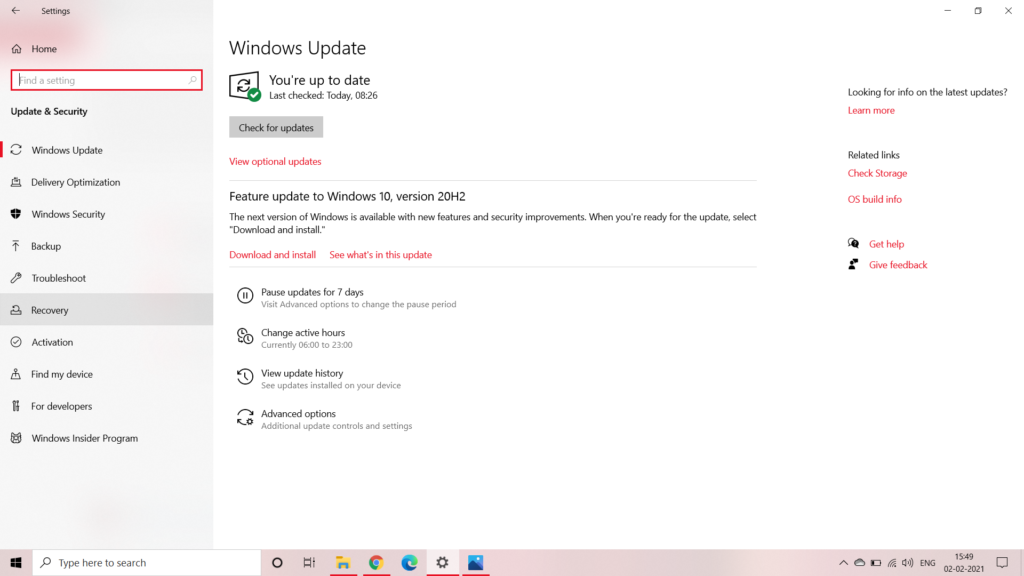
- “Advanced startup” में “Restart now.” को सेलेक्ट कीजिये

- विंडोज के रीस्टार्ट होने का इंतजार कीजिए और विंडोज रीस्टार्ट होने पर इन स्टेप्स को फॉलो कीजिये
“Troubleshoot=> Advanced options => Startup settings => Restart.”

अगर आप जानना चाहते है घर बैठे किसी के कंप्यूटर कैसे एक्सेस किया जा सकता है या अपनी बड़ी फाइल को कैसे भेज सकते हैं तो आपको जानना चाहिए कि TeamViewer Kya Hai (What Is TeamViewer)? Yah Kaise Kam Karta Hai इसके लिए आप इस लिंक पर क्लिक करके हमारा यह पोस्ट पढ़ सकते हैं।


- रीस्टार्ट होने के बाद अलग-अलग ऑप्शंस की एक लिस्ट दिखेगी, सेफ मोड के किसी एक ऑप्शन को सेलेक्ट करके f4 दबाइये, आपका सिस्टम सेफ मोड में स्टार्ट हो जाएगा।
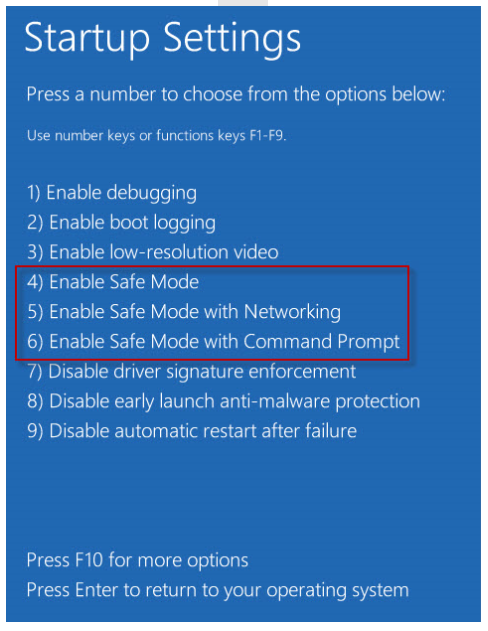
यहाँ =>
Enable Safe Mode का मतलब है कि, विंडोज को कम से कम इन्सटाल्ड ड्राइवर्स और विंडोज फंक्शन्स के साथ स्टार्ट करें।
Enable Safe Mode with Networking का मतलब है कि, विंडोज को नेटवर्किंग ड्राइवर्स के साथ स्टार्ट करें।
“Enable Safe Mode with Command Prompt”इसका मतलब है कि, ऑपरेटिंग सिस्टम को टेक्स्ट मोड में ओपन करें, यहाँ कंप्यूटर कमांड्स को इसी मोड में ऑपरेट करना होगा।
अब विंडोज 10 सेफ मोड में स्टार्ट हो गया है।
नोट =>
विंडोस को स्टार्ट ऑप्शन की स्क्रीन से भी रीस्टार्ट किया जा सकता है।
सबसे पहले विंडोज मेनू आइकॉन पर क्लिक कीजिये, फिर पावर ऑप्शन में जाकर रीस्टार्ट पर क्लिक कीजिए
सिस्टम रीस्टार्ट होने के बाद सेफ मोड में स्टार्ट करने के सभी स्टेप्स वही हैं जो ऊपर बताये गए हैं।
Troubleshoot => Advanced options => Startup Settings => Restart.
अगर आप जानना चाहतें हैं कि जीमेल अकाउंट कैसे बनाये और उनको कैसे प्रयोग करें ये जानने के लिए आप लिंक पर क्लिक करके हमारा जीमेल वाला पोस्ट पढ़ सकते हैं।
एंड्राइड में सेफ मोड कैसे चालू करें(How to Start Safe Mode in Android)
एंड्राइड में सुरक्षित मोड कैसे चालू करें(How to enable safe mode on android) – एंड्राइड में सुरक्षित मोड इनेबल करना बहुत आसान है, बस आपको कुछ सिंपल स्टेप्स फॉलो करना है जो अलग-अलग एंड्राइड वर्जन के अनुसार हैं =>
Android 6.0 or later (Old devices):
- अपने डिवाइस को बंद कीजिए।
- फिर दोबारा चालू करने के लिए पावर बटन को दबाकर होल्ड कीजिए।
- जैसे ही आपकी डिवाइस पर स्टार्ट-अप स्क्रीन दिखने लगे वॉल्यूम को कम करने की बटन को दबाकर होल्ड कीजिये।
- आपकी डिवाइस कुछ देर में सुरक्षित मोड में चालू हो जाएगी।
Android 6.0 or later (Newer devices)
- पावर बटन को दबाकर तब तक होल्ड कीजिये जब तक आपको पावर ऑफ ऑप्शन न दिखने लगे।
- अब पावर ऑफ ऑप्शन को तब तक दबाकर रखिये जब तक आपको रीबूट टू सेफ मोड का मैसेज न आ जाये।
हम सब इंटरनेट का उपयोग करते हैं पर यदि कोई पूछे की इंटरनेट क्या है और कैसे काम करता है तो हम उसे नहीं समझा पाएंगे इसीलिए हमने इंटरनेट पर पूरा गाइड तैयार किया है और पोस्ट लिखा है, जिसे पढ़कर आप अपनी इंटरनेट के बारे में जानकारी को बढ़ा सकते हैं।
सुरक्षित मोड कैसे बंद करें(How To Exit Safe Mode)
अपने इस पोस्ट में हमने अब तक जाना कि सुरक्षित मोड क्या है(What Is Safe Mode), और सेफ मोड कैसे चालू करें(how to enable safe mode), अब हम जानेगे कि सेफ मोड को बंद कैसे करे(How To Exit Safe Mode)
सभी समस्याओं का पता लगाने और ठीक करने के बाद अब समय है सेफ मोड को हटाने का, ताकि, फ़ोन सामान्य रूप से चल सके। एक बात आपको पता होना चाहिए कि, यदि फ़ोन बार-बार सेफ मोड में रुट करने पर जोर दे रहा है तो, इसका मतलब है कि समस्या अभी भी मौजूद है।
विंडोस 10 में सेफ मोड को कैसे बंद करे(How to Exit Safe Mode in Window 10)
सिस्टम को रीस्टार्ट करके आसानी से सेफ मोड को बंद किया जा सकता है और इसका एक दूसरा तरीका भी है जिसके लिए आपको इन स्टेप्स को फॉलो करना होगा =>
- विंडोज की होम स्क्रीन पर जाइये और windows + R दबाइये।
- run ऑप्शन ओपन हो जाएगा, MSConfig टाइप कीजिये और ओके दबाइये।
- अब बूट टैब पर जाइये।
- विभिन्न बूट ऑप्शन में सेफ बूट के चेक बॉक्स में लगे टिक को हटा दीजिये।
इसके बाद सिस्टम को रीस्टार्ट कर लीजिये आपका सिस्टम नार्मल मोड में स्टार्ट हो जाएगा।
अगर आपका कंप्यूटर या लैपटॉप स्लो चलता है या आप उसकी ख़राब परफॉरमेंस से परेशान हैं और अपने कंप्यूटर की स्पीड बढ़ाना चाहते हैं, तो आप हमारा पोस्ट कंप्यूटर की स्पीड कैसे बढ़ाएं सिस्टम को सुपरफास्ट कैसे बनायें पढ़ कर अपने कंप्यूटर को पहले जैसे फ़ास्ट बना सकते हैं।
एंड्राइड में सेफ मोड कैसे बंद करे(How to Exit Safe Mode in Android)
जब एक बार आपकी एंड्राइड डिवाइस बिना किसी थर्ड पार्टी एप के सेफ मोड़ में रीस्टार्ट हो जाती है, तो आप उसमे आने वाली समस्याओं को ठीक कर सकते हैं। सभी संभावित समस्याओं को ठीक करने के बाद अब सेफ मोड़ को बंद करना होता है, इसके लिए दो तरीके हो सकते हैं =>
- अपने एंड्राइड डिवाइस पर सेफ मोड को बंद करने के लिए आप उसे रीस्टार्ट कर सकते हैं। अपने फ़ोन को सेफ मोड में बंद कीजिये और फिर पावर बटन को तब तक दबाये रखिये जब तक स्क्रीन पर पावर आइकॉन न दिखने लगे, जब आपका डिवाइस स्टार्ट होगा तो वह नार्मल मोड में होगा।
- सेफ़ मोड से बाहर निकलने के दूसरे तरीके में सेफ़ मोड के साथ मेनू खोलने के लिए स्क्रीन के ऊपर से नीचे खींचें – सुरक्षित मोड को बंद करने के लिए यहां क्लिक करें(click here to turn off Safe Mode) पर क्लिक करके सेफ मोड़ को बंद कीजिये, और डिवाइस को रीस्टार्ट कर लीजिए वह नार्मल मोड में स्टार्ट हो जाएगा।
अंतिम शब्द
यहाँ हमने सुरक्षित मोड के बारे में सब कुछ जाना कि, सेफ मोड क्या है(What Is Safe Mode), सेफ मोड कैसे चालू करें(how to enable safe mode), सेफ मोड कैसे बंद करें(How to disable Safe Mode) और वो सब कुछ जो आपको सेफ मोड के बारे ने पता होना चाहिए।
हम आकलन कर सकते हैं कि इस पोस्ट को पढ़ने के बाद आप सेफ मोड को चालू करने की बेहतर स्थिति में होंगे, और आपके लिए डिस्क यूटिलिटी प्रोग्राम चलना और करप्ट फाइल को ठीक करना आसान हो गया होगा।
अगर आपको हमारा यह पोस्ट सेफ मोड क्या है(What Is Safe Mode) अच्छा लगा हो तो कमेंट करके जरूर बताये, और इसी तरह की अन्य जानकारियों के लिए हमारे अन्य भी पढ़ें।
इन्हे भी पढ़ें
अगर आप इंटरनेट पर होने वाले फ्रॉड धोकेबाजी से बचना चाहते हैं तो आपको phishing क्या है और फिशिंग अटैक से कैसे बचें पता होना चाहिए और आप इसके लिए हमारा पोस्ट पढ़कर अपने आप को इंटरनेट जालसाजी से बचा सकते है।
पॉडकास्ट क्या है अपना पॉडकास्ट कैसे बनाये कम्पलीट हिंदी गाइड












Legal advice online http://uristled.ru
Free legal advice – ask your questions.
Free questions
2020 OR NEWER Hot Sale – VIP Seller – Twitter Account with 899 Active Followers – 50 Off
no title
https://sellaccs.net
PM
Skype & Telegram : congmmo
ICQ : @652720497
Email : accsmarket.net@gmail .com
Thanks
In any actuality, the standards of righteous news-casting haven’t been willing of past this noteworthy network index. Google indeed thinks instances to the style and resources of articles, peculiarly as a component of its XML. Vast news-casting is tied in with being straightforward and as even headed as could be expected.
An eye to what talk over with do you evaluate the Google XML sitemap creeps, lists, and distributes environs position subject-matter from CNN, BBC, Techcrunch, The Enclosure In someone’s bailiwick Journal and others in its slate items?